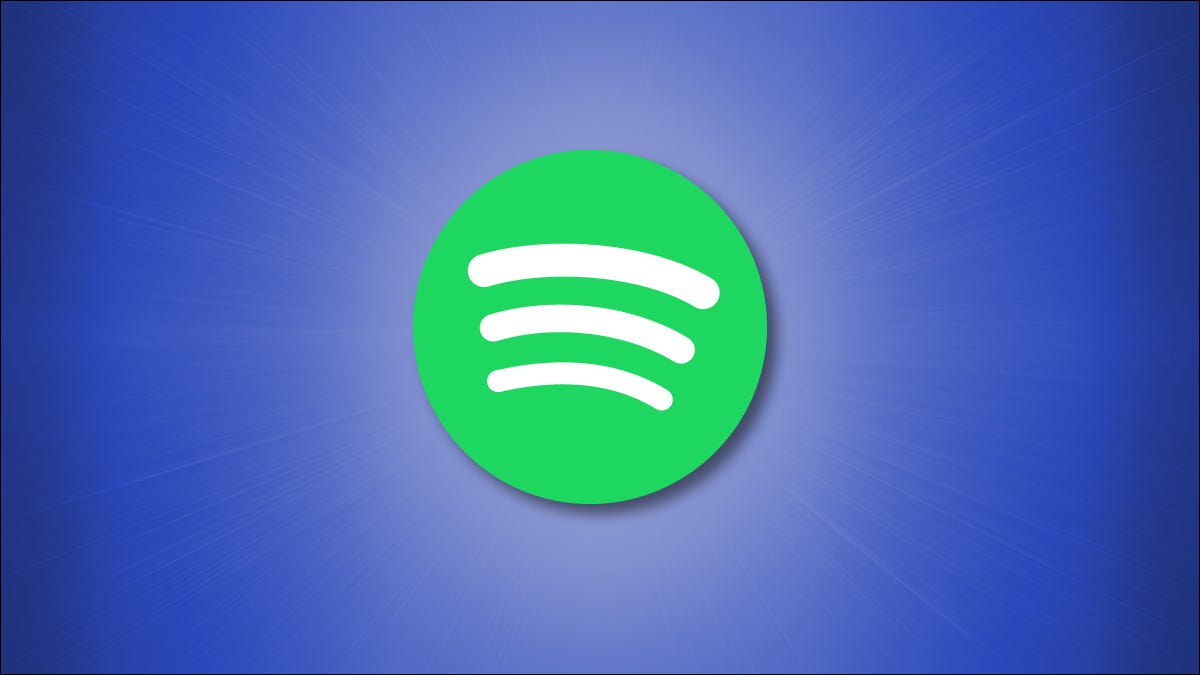
Spotify te permite guardar canciones y podcasts en tu Apple Watch, lo que significa que puedes salir a correr sin dejar tu música atrás. Hoy, le mostraremos cómo comenzar a descargar esas canciones y podcasts.
Lo que necesita para descargar canciones de Spotify en Apple Watch
Antes de que pueda descargar canciones y podcasts de Spotify en su Apple Watch, verifiquemos si los conceptos básicos están en su lugar. Primero, esta función está disponible solo para los suscriptores de Spotify Premium. Si está en el nivel gratuito, tendrá que comenzar a pagar Spotify antes de poder comenzar a reproducir canciones sin conexión en su reloj.
Si está en Spotify Premium , puede usar esta función si tiene un Apple Watch Series 3 o cualquier modelo más nuevo de reloj inteligente. En términos de software, esta función está disponible con watchOS 6 o versiones más recientes, aunque Spotify recomienda actualizar al menos a watchOS 7.1 para obtener los mejores resultados.
Finalmente, debe asegurarse de que está ejecutando la última versión de Spotify en su iPhone y que tiene una conexión a Internet (ya sea Wi-Fi o datos móviles).
Spotify te permite descargar alrededor de 10 horas de canciones y podcasts en tu Apple Watch. Este número es mayor si su reloj tiene más espacio de almacenamiento disponible , según Spotify. Sin embargo, hay un límite de descarga de 50 canciones de Spotify por lista de reproducción en el Apple Watch.
Si tiene muchas listas de reproducción grandes en Spotify, debería considerar la posibilidad de crear listas de reproducción más pequeñas de 50 canciones cada una para su Apple Watch. Dado que el Apple Watch no reproduce música con el altavoz, recuerde usar un par de auriculares Bluetooth para reproducir canciones con el reloj.
Ahora que conoce todos los requisitos mínimos para descargar canciones de Spotify en Apple Watch, echemos un vistazo a los siguientes pasos.
Cómo instalar Spotify en Apple Watch
Para descargar canciones de Spotify en su Apple Watch, debe tener Spotify instalado tanto en su iPhone como en su Apple Watch. Vale la pena recordar que el Apple Watch solo funciona con un iPhone, por lo que esta función solo funcionará para aquellos que tengan un iPhone y un Apple Watch.
Una vez que haya instalado la aplicación Spotify en su iPhone, asegúrese de haber iniciado sesión en su cuenta. A continuación, puede verificar rápidamente si la aplicación se ha instalado en el Apple Watch. Para hacer esto, abra la aplicación Watch en su iPhone y toque la pestaña «Mi reloj» en la barra inferior.
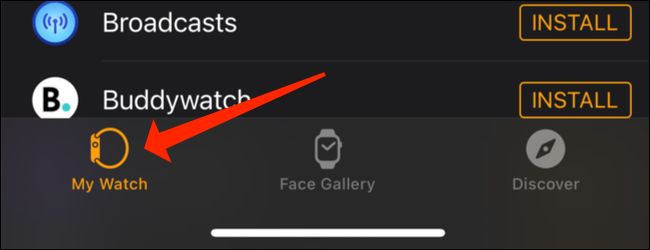
En la pestaña «Mi reloj» en la aplicación Watch de su iPhone, desplácese hacia abajo hasta la sección «Instalado en Apple Watch» y vea si «Spotify» está en la lista. Si aparece en esta sección, toca «Spotify».
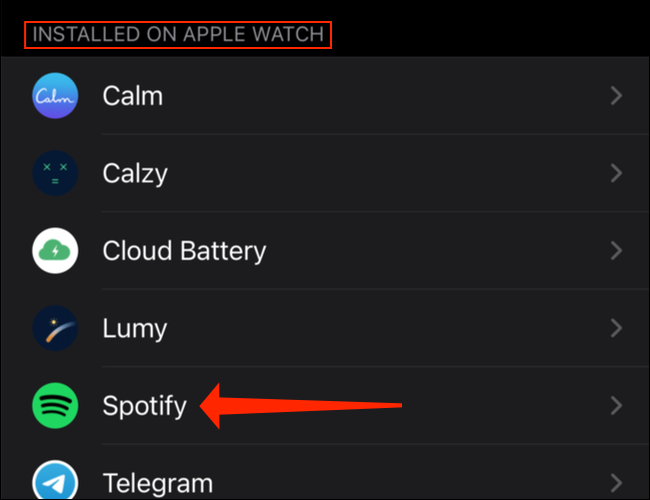
Para asegurarse de que Spotify también esté en su Apple Watch, asegúrese de que la opción «Mostrar aplicación en Apple Watch» esté habilitada.
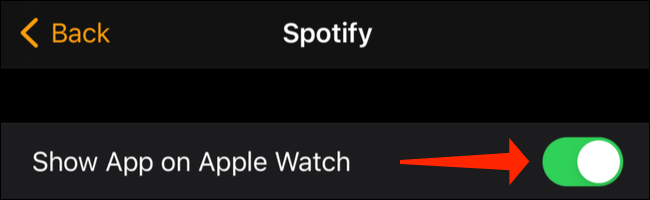
En caso de que Spotify no esté en la lista de aplicaciones «Instaladas en Apple Watch», puede desplazarse hacia abajo hasta la sección «Aplicaciones disponibles» en la aplicación Watch de su iPhone y buscar Spotify. La sección «Aplicaciones disponibles» enumera todas las aplicaciones que se pueden instalar en el Apple Watch.
Toque el botón «Instalar» junto a «Spotify» en la sección «Aplicaciones disponibles» de la aplicación Watch en su iPhone.
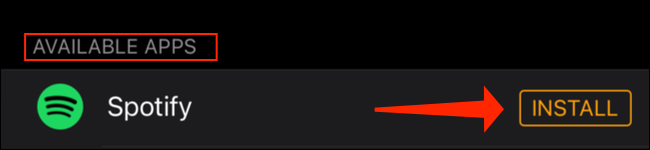
Esto instalará Spotify en su Apple Watch.
Cómo descargar canciones y podcasts de Spotify en el Apple Watch
Con Spotify instalado tanto en el iPhone como en el Apple Watch, podemos proceder a descargar canciones al reloj para escucharlas sin conexión. Spotify te permite descargar listas de reproducción o álbumes completos en tu Apple Watch, pero no canciones individuales. Sin embargo, puede descargar episodios de podcast individuales en el reloj e incluso puede crear listas de reproducción de Spotify solo para su Apple Watch.
Para guardar canciones para escucharlas sin conexión en Spotify, abra la aplicación en su iPhone y navegue hasta el álbum o lista de reproducción que necesita. Una vez que hayas hecho eso, toca el ícono de tres puntos sobre el nombre de la primera canción en el álbum o lista de reproducción.
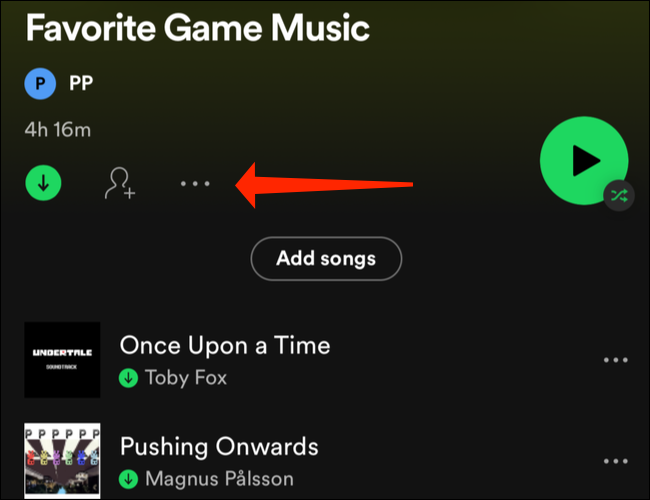
En el caso de los podcasts, el icono de tres puntos aparece debajo de la descripción y la duración de cada episodio. Para descargar un podcast, puede buscar el episodio que desea guardar y tocar el ícono de tres puntos.
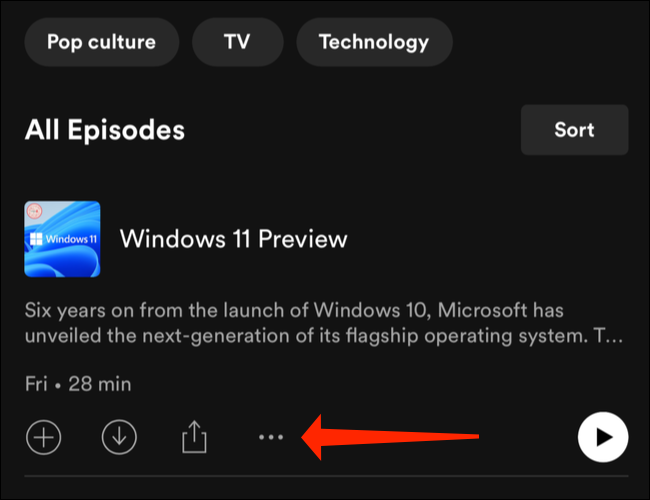
Al tocar el ícono de tres puntos para cualquier álbum, lista de reproducción o podcast, se abre un menú con varias opciones. Seleccione «Descargar en Apple Watch» para iniciar el proceso de guardar canciones o podcasts para escucharlos sin conexión.
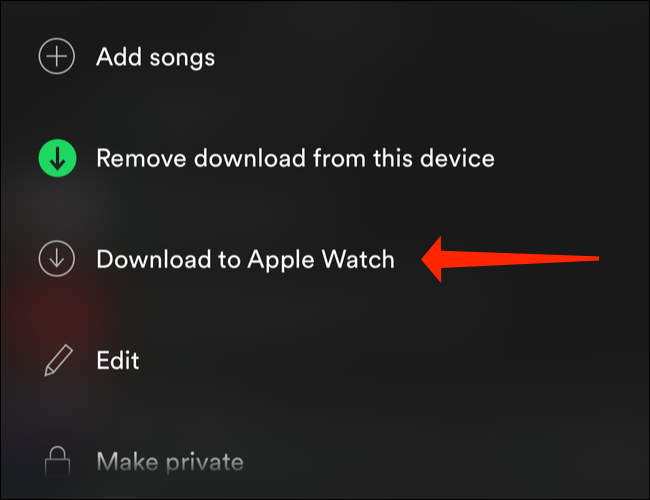
Desafortunadamente, no hay una barra de progreso para las descargas de Apple Watch en la aplicación de iPhone de Spotify. Para ver si se completó la descarga, abra la aplicación Spotify en Apple Watch y deslice el dedo hacia la izquierda hasta que esté en la pantalla «Reproducidas recientemente».
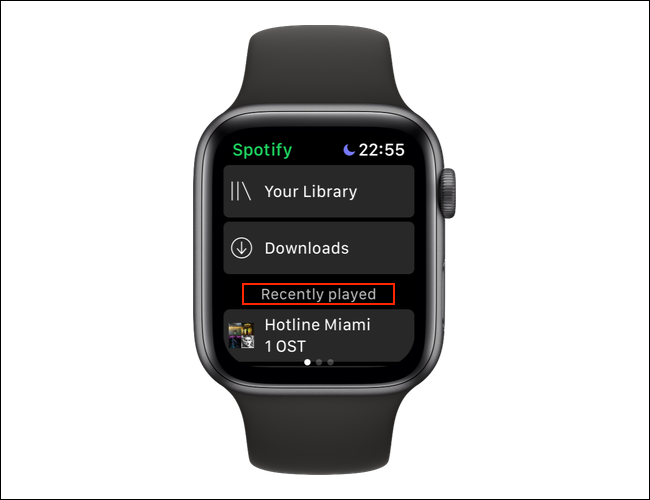
En la página «Reproducidas recientemente» en la aplicación Apple Watch de Spotify, desplácese hacia arriba hasta que vea el botón «Descargas». Toque «Descargas» para comprobar qué canciones o podcasts se han descargado.
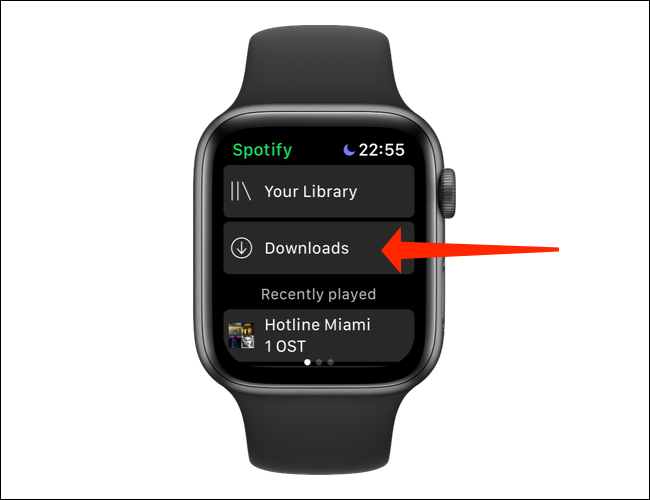
La cola de descarga es bastante sencilla en la aplicación Apple Watch de Spotify. Verá la palabra «Descargando» debajo de todos los archivos que se están descargando desde su iPhone. Tenga en cuenta que, dado que esta transferencia del iPhone al Apple Watch se realiza a través de Bluetooth, llevará más tiempo de lo habitual completar la descarga.
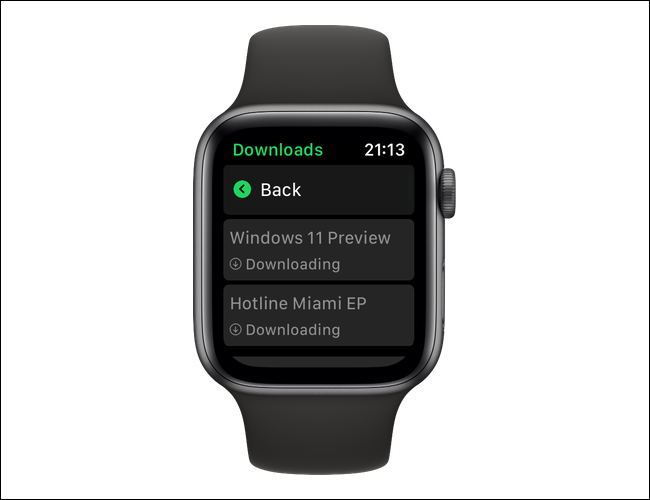
En la página «Descargas» en Spotify para Apple Watch, puede tocar «Editar descargas» para dejar de descargar cualquiera de los elementos en la cola o para eliminar un archivo descargado de su Apple Watch. Esto mostrará otra página con la lista de archivos descargados.
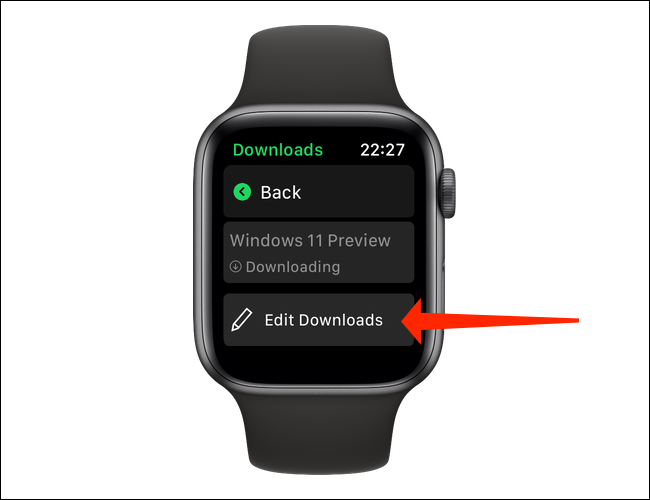
Seleccione la lista de reproducción o podcast que desea eliminar y luego toque «Eliminar» en la página de Descargas.
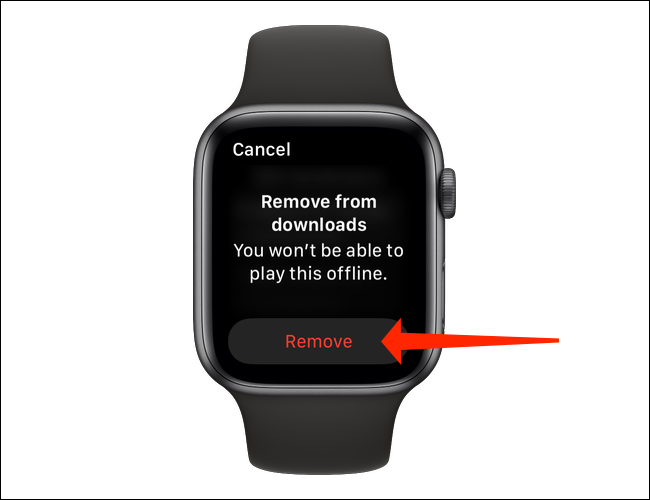
Alternativamente, puede eliminar archivos descargados en Apple Watch desde la aplicación de iPhone de Spotify. Abra el álbum descargado o la lista de reproducción en la aplicación de iPhone de Spotify y toque el ícono de tres puntos sobre la primera canción.
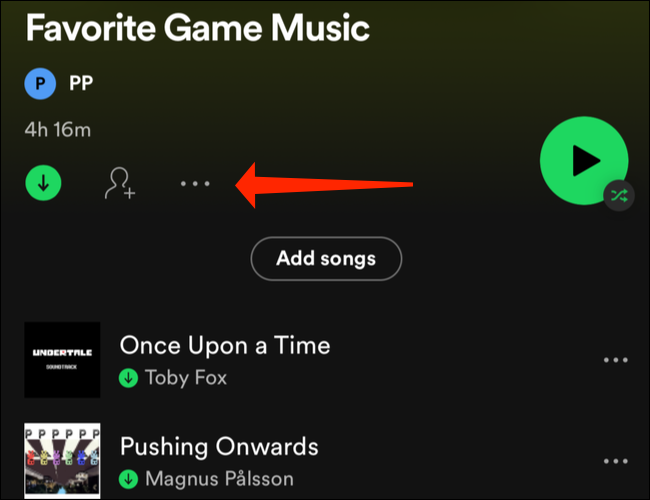
Para los podcasts, este ícono de tres puntos aparece junto al episodio que descargó en el Apple Watch.
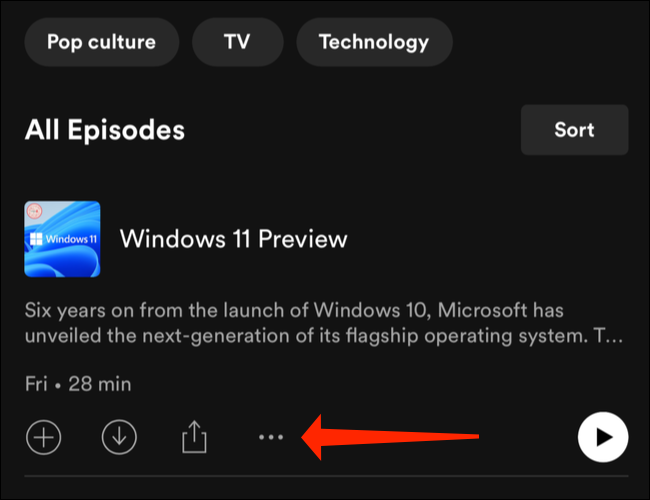
Después de tocar el ícono de tres puntos, seleccione «Eliminar del Apple Watch» para eliminar el archivo descargado.
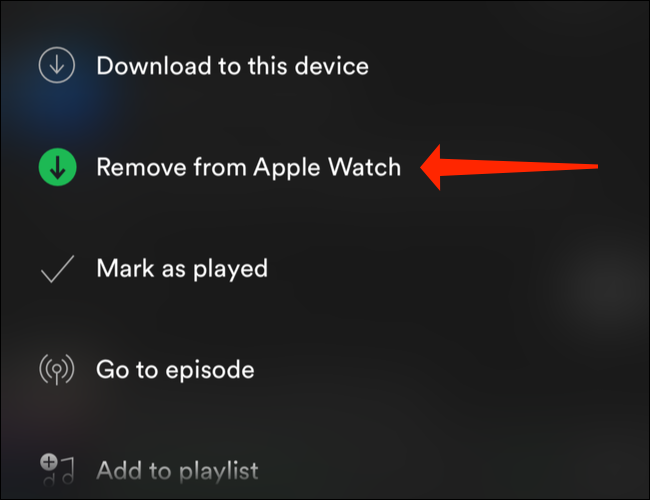
Cuando sus canciones se descargan en Spotify, puede dejar su teléfono, enchufar sus auriculares y disfrutar de la música. ¡Que te diviertas!


